Microsoft Teams verwijderen en volledig verwijderen van Windows 11-pc
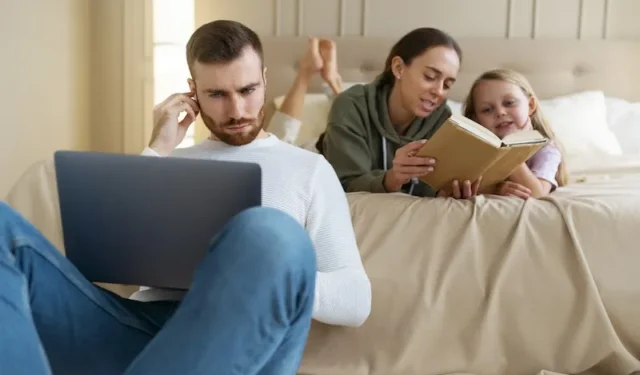
Niet veel Windows-gebruikers gebruiken Microsoft Teams daadwerkelijk als hun videoconferentie-app. De MS Teams-app wordt geleverd met uw Microsoft Office-suite, dus u hebt deze vooraf geïnstalleerd op uw Windows 11-pc. Het is misschien niet altijd een probleem om een app op uw pc te hebben, zelfs als u deze niet primair gebruikt. Als u er echter voor kiest om de Teams-app te verwijderen, kunt u dat altijd doen.
Het verwijderen van Microsoft Teams van uw Windows 11-pc kost slechts een paar stappen. Houd er echter rekening mee dat het automatisch wordt geïnstalleerd als u het Office-pakket opnieuw installeert of een online reparatie uitvoert. U kunt de Teams-app eenvoudig opnieuw verwijderen.
Stappen om de Microsoft Teams-app en bestanden volledig te verwijderen van een Windows 11-computer
Om te beginnen hebt u beheerdersrechten nodig om de Teams-app van uw Windows-computer te kunnen verwijderen.
Sluit eerst alle Microsoft Teams-vensters. Open vervolgens het menu Instellingen van uw Windows 11-pc. Ga naar Apps en ga naar Geïnstalleerde apps. Zoek nu naar Microsoft Teams en klik op het pictogram met de drie stippen ernaast. Kies Verwijderen en klik op de knop Verwijderen.
Zodra u de toestemming krijgt om wijzigingen aan te brengen in uw apparaat, klikt u op Ja. Het zal doorgaan naar het verwijderingsproces.
U zult merken dat er ook de Microsoft Teams (persoonlijke) app is. U moet deze ook verwijderen met hetzelfde proces als hierboven nadat u Microsoft Teams classic hebt verwijderd.
Nu kunt u het venster Instellingen sluiten.
Nadat u de Microsoft Teams-apps hebt verwijderd, is uw volgende stap het verwijderen van de resterende Teams-bestanden. Ga naar %appdata%\Microsoft\Teams en verwijder de Microsoft Teams-map. Ga vervolgens naar %localappdata%\Microsoft\Teams en verwijder de map.
Het is tijd om de registersleutels te verwijderen. Start de Register-editor. Ga naar HKEY_CURRENT_USER\Software\Microsoft\Teams en klik er met de rechtermuisknop op. Selecteer Verwijderen en klik op Ja. Ga nu naar HKEY_LOCAL_MACHINE\Software\Microsoft\Teams en klik er met de rechtermuisknop op. Verwijderen en bevestig met Ja.
Ter afsluiting
Dat is alles! Nu kunt u de Microsoft Teams-app volledig van uw Windows 11-pc verwijderen en uw favoriete videoconferentie-app gebruiken.



Geef een reactie